線上使用說明書
DCP‑L2531DW / DCP‑L2535DW / DCP‑L2550DW / HL‑L2395DW / MFC‑L2710DW / MFC‑L2713DW / MFC‑L2715DW / MFC‑L2716DW / MFC‑L2730DW / MFC‑L2750DW / MFC‑L2751DW / MFC‑L2770DW / MFC‑L2771DW
- 使用 Brother 機器上的掃描按鍵進行掃描
- 從電腦掃描 (Windows)
- 使用 ControlCenter4 家用模式進行掃描 (Windows)
- 使用 ControlCenter4 進階模式進行掃描 (Windows)
- 使用 Nuance™ PaperPort™ 14SE 或其他 Windows 應用程式進行掃描
- 使用 Windows 傳真和掃描進行掃描
- 從電腦掃描 (Mac)
- 使用網路管理設置掃描設定
- 發送傳真
- 接收傳真
- 話音操作和傳真號碼
- 電話服務與外置裝置
- 傳真報告
- PC-FAX
- 支援的基本網路功能
- 網路管理軟體和工具程式
- 配置 Brother 機器無線網路的其他方法
- 進階網路功能
- 適用於進階使用者的技術資訊
- 鎖定機器設定
- 網路安全功能
- Brother Web Connect
- Google Cloud Print
- AirPrint
- 適用於 Windows 的行動列印
- Mopria® 列印服務
- 適用於行動裝置的 Brother iPrint&Scan
- 近距離無線通訊 (NFC)
- 錯誤和維護訊息
- 使用 Brother Web Connect 功能時的錯誤訊息
- 文件卡紙
- 卡紙
- 列印問題
- 提高列印品質
- 電話和傳真問題
- 網路問題
- Google Cloud Print 問題
- AirPrint 問題
- 其他問題
- 轉移您的傳真或傳真日誌報告
- 機器資訊
主頁 > 安全性 > 網路安全功能 > 使用 SSL/TLS 安全地管理網路機器 > 憑證和網路管理 > 建立和安裝憑證 > 建立和安裝自我簽署憑證 > 安裝自我簽署憑證 (具有管理員權限的 Windows 使用者)
安裝自我簽署憑證 (具有管理員權限的 Windows 使用者)
以下步驟適用於 Microsoft Internet Explorer。如果使用其他網頁瀏覽器,查看網頁瀏覽器的說明書獲取安裝憑證的協助。
- 執行下列其中一項操作:
- (Windows 7 和 Windows Server 2008)
按一下
 (開始)>所有程式。
(開始)>所有程式。 - (Windows 8)
在工作列上的
 (Internet Explorer) 圖示上按一下滑鼠右鍵。
(Internet Explorer) 圖示上按一下滑鼠右鍵。 - (Windows 10 和 Windows Server 2016)
按一下
 >Windows 附屬應用程式。
>Windows 附屬應用程式。 - (Windows Server 2012 和 Windows Server 2012 R2)
按一下
 (Internet Explorer),然後在工作列上出現的
(Internet Explorer),然後在工作列上出現的  (Internet Explorer) 圖示上按一下滑鼠右鍵。
(Internet Explorer) 圖示上按一下滑鼠右鍵。
- 在 Internet Explorer 上按一下滑鼠右鍵,再按一下以系統管理員身分執行。
 如果出現更多選項,按一下更多。
如果出現更多選項,按一下更多。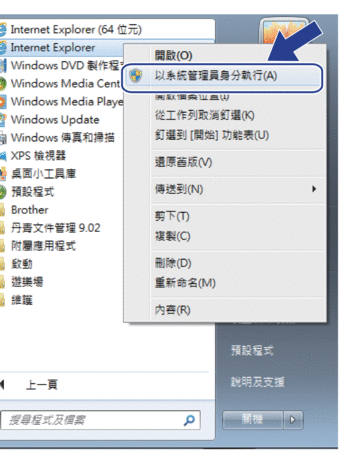 如果出現使用者帳戶控制螢幕,按一下是。
如果出現使用者帳戶控制螢幕,按一下是。 - 在瀏覽器的位址列中輸入「https://machine's IP address」(「machine's IP address」為指定給憑證的機器 IP 位址或節點名稱) 以存取機器。
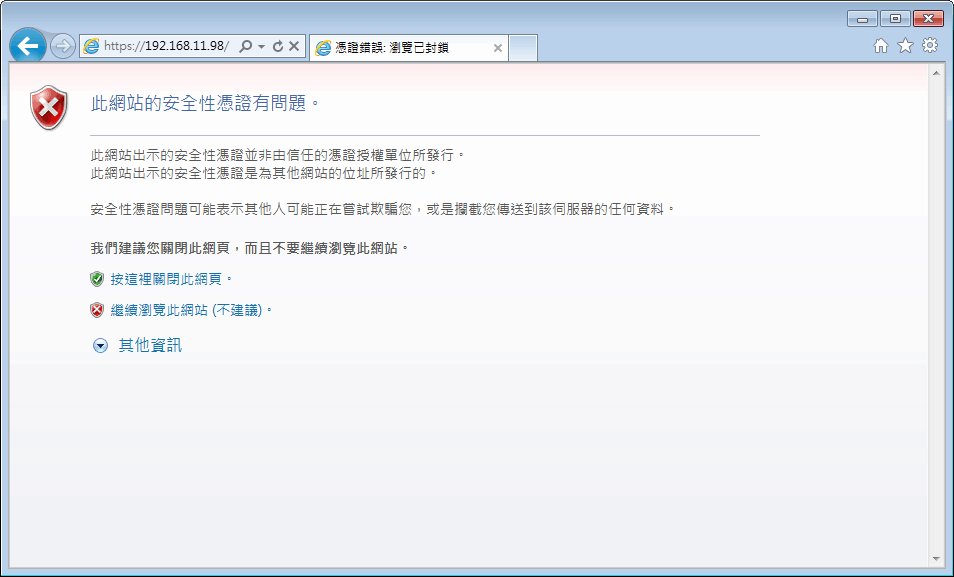
- 按一下繼續瀏覽此網站 (不建議)。。
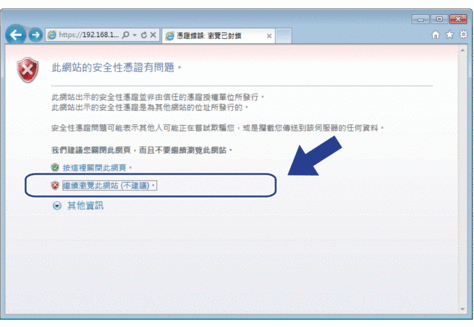
- 按一下憑證錯誤,再按一下檢視憑證。
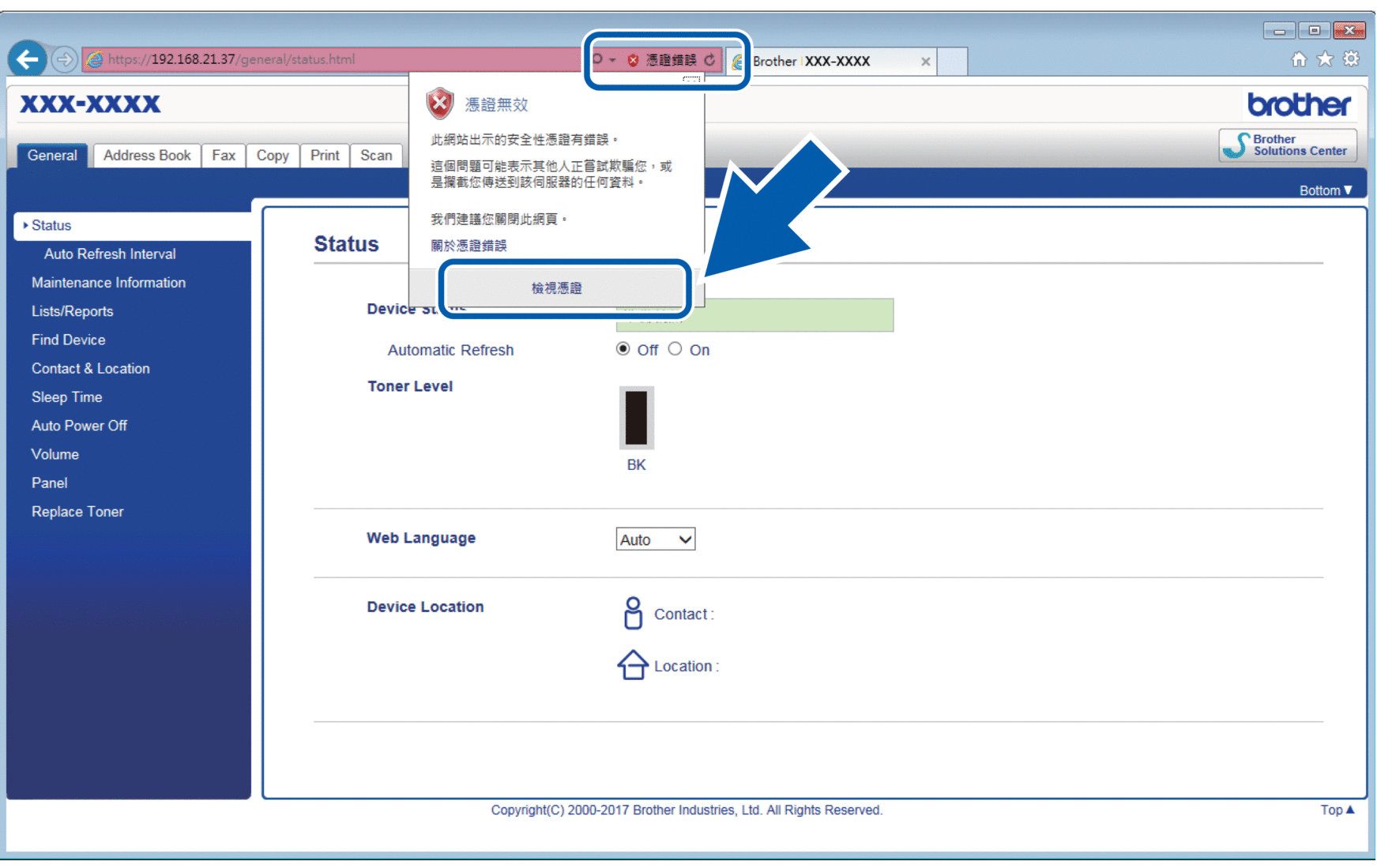
- 按一下 安裝憑證...。
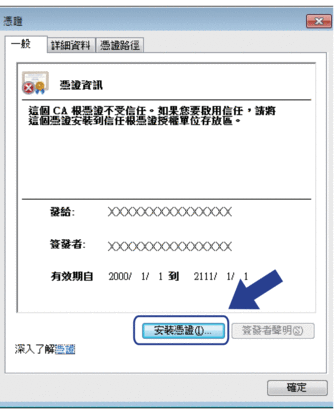
- 顯示憑證匯入精靈時,按一下下一步。
- 選擇將所有憑證放入以下的存放區,然後按一下瀏覽...。
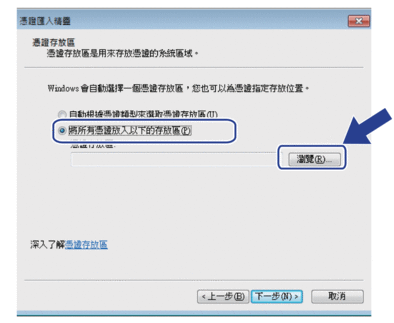
- 選擇受信任的根憑證授權單位,然後按一下確定。
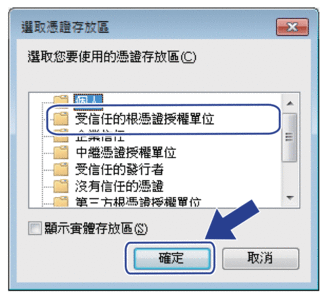
- 按一下 下一步。
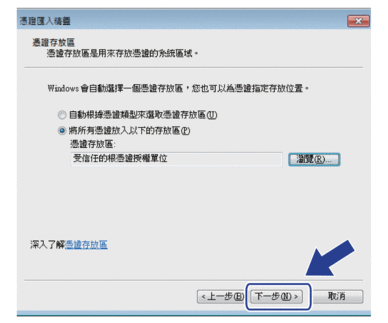
- 按一下 完成。
- 如果憑證指紋碼正確,按一下是。
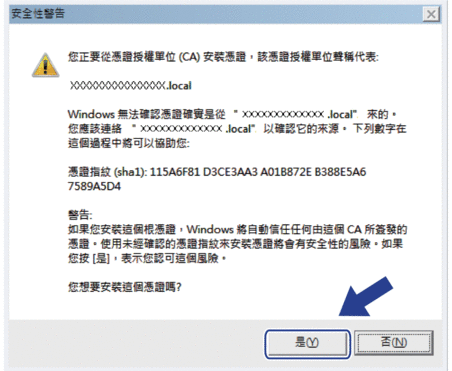
 網路設置報告上會列印憑證指紋碼。
網路設置報告上會列印憑證指紋碼。 - 按一下 確定。
現在電腦上已安裝好自我簽署的憑證,且可使用 SSL/TLS 通訊。
- 相關資訊
此頁對您有幫助嗎?
感謝您意見回饋






